
Как да инсталираме Бойците на Asus лаптоп? Първото нещо, което трябва да имате предвид, че отново BIOS фърмуера (BIOS) е много опасна процедура, така че, ако не сте опитен потребител, най-добре е да не го прави, защото това може да доведе до повреда на дънната ви платка.
Нека да започнем. Reflash ще бъде пример за Asus P5Q Pro дънната платка. Първото нещо, което трябва да отидете на ASUS официалния сайт и в търсенето на въвеждане на модела ни на дънната платка. Намери го и изберете връзката "драйвери и инструменти."
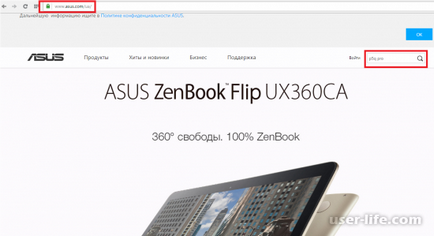
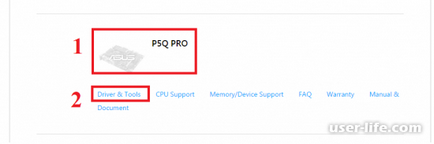
На следващо място, уточни модела на нашата операционна система. Пред нас се отваря списък с драйвери и софтуер за изтегляне. Изберете (раздел, се разширява) на BIOS и търси дата си с най-новата актуализация файл (най-новия фърмуер) и да го качите на нашия компютър.

Изтегленият файл се копира в USB флаш памет или външен USB твърд диск (USB-HDD). След като приключи копие да се рестартира нашата операционна система.
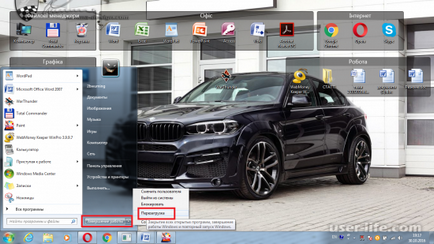
Reflash ще направим със зашити комунални услуги Asus EZ Flash 2. За да получите в преси BIOS в нашия случай, Del, но може да има и други комбинации (F2, F10, Esc) и се установява на оптималните настройки по Exit изберете «Зареждане на настройките по подразбиране за настройка ".
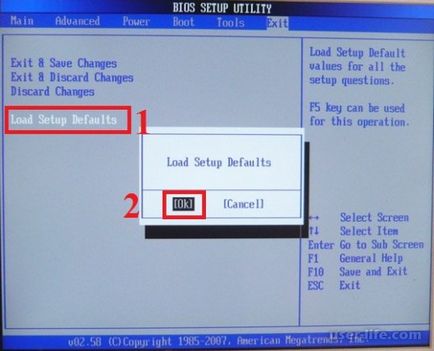
Следващата стъпка в BIOS отидете на раздела Инструменти и изберете нашата програма EZ Flash 2 и натиснете Enter ОК за да потвърдите. На екрана ще видим версия на нашия фърмуер, избираме USB флаш устройство (за предпочитане се прилага като името си няма име), на флаш памет, изберете нашия обичай фърмуер. Кликнете ентерит, се потвърди и изчакайте, докато процеса на актуализация на фърмуера е завършена. Това е всичко.
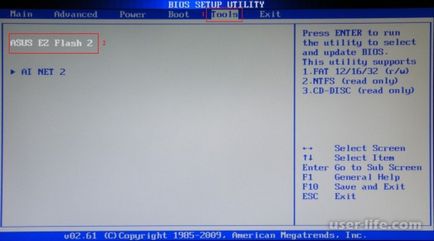

зареди на компютъра, когато операционната система е обувка, а след това всичко е минало добре.
Не е хитър начин за актуализиране на BIOS версия на ASUS устройство актуална.
Ако вашето устройство ASUS осъществява на съвременна дънна платка, можете да използвате тези инструкции за това как да (в този случай не е необходимо да създадете стартиращ USB флаш устройство), за да започне да мига на BIOS ASUS (ASUS EZ Flash 2)
Първото нещо, което да отиде ASUS'a сайт.
Изберете продукт (лаптоп или дънната платка), след серия и модел, и след това натиснете Enter ключ или да кликнете върху бутона за търсене.
Сайтът ще ви подкани да изберете операционната система, доколкото е възможно, за да изберете този, който използвате, ако тя е в списъка.
Отиваме в раздела за BIOS и да изтеглите най-новата версия на BIOS.
Изтеглете помощната програма за обновяване на BIOS - AFUDOS. Това може да стане по toyzhe страница ASUS продукт в BIOS Помощна програма. или
Създаване на стартиращ USB флаш устройство DOS (по-нататък - още един начин да създадете стартиращ USB флаш устройство DOS)
Също така се препоръчва се зашива, за да свържете устройството към източник на захранване besperiboynogo (лаптоп - функциониращо пълно зареждане на батерията), тъй като в случай на спиране на тока по време на процеса на фърмуера на устройството ще трябва да поеме по-сервизен център за възстановяване.
Актуализиране на BIOS ASUS под DOS (AFUDOS)
Отваряме нашия стартиращ USB флаш устройство, го напиша afudos програма (файл AFUDOS.EXE) се BIOS (пример: p4c800b.rom файл).
Рестарт и когато първото изображение на F8 на екран натиснете. Ние попадат в менюто за бърз старт и изберете нашата пръчка. Или в началото на натиснете F2 ноутбук или Del към работния плот, отидете на Boot раздела, и постави на първо USB флаш устройството, е необходимо това обикновено в Punky първият Boot Device да настроите сменяемо устройство, а след това натиснете F10, и припомни, че ние искаме да запазите настройките за конфигурация.
Компютърна да зареди от флаш-памет, и ще издаде покана за работа с:> на черен екран. (Или друго писмо с кола - без значение)
За да започнете процеса на писане на фърмуера afudos /ip4c800b.rom и натиснете Enter. Стартиране на BIOS фърмуера
Забележка: Не изключвайте и не рестартирайте системата при актуализирането на BIOS! Това може да причини сериозно увреждане на вашата система.
Когато актуализацията на BIOS е пълна, ползата ще се върне в DOS. Извадете дискетата (USB флаш устройство) и да рестартирате системата, за да влезете в менюто на BIOS. BIOS фърмуера завършена
Идете в BIOS и sbrost настройки към първоначалното си положение.
(BIOS намаление на цените) Връщане към по-стара версия на BIOS, използвайки AFUDOS
Тя извършва като нормална светкавица, с изключение на следните промени:
Изтеглете файла програма
AFUDOS версия 2.07
razarhiviruste и монтиране на USB флаш устройство
по време на въвеждането в обикновен отбор трябва да добавите ключ / pbnc
командата ще изглежда по следния начин: afudos /iP5PL2.rom / pbnc
(BIOS намаление на цените) Връщане към по-стара версия на BIOS, използвайки WinFlash
WinFlash полезност тичам с ключ / nodate
UPD: Възможни проблеми и тяхното reschsheniya
Ако се опитате да DOS Firmware дава грешка или фърмуер операция просто не започне, опитайте следните стъпки:
Уверете се, екипът на писане (отборът има само едно място - след afudos думи) и писмен име Верноле фърмуер файл (не забравяйте да посочите разширението на файла)
Ако фърмуера дължината на името на файла - опитайте се да го преименувате в по-кратък (пример: вместо P5K-EPU-0406.rom промените името на файла на 0406.rom). Точно. ако името на файла на фърмуера за програма, различна от посочените в статията, а след това го преименувайте на afudos.exe.
И още веднъж, да създадете команден фърмуер да преименуват файлове (в този пример, той ще afudos /i0406.rom)
Ако уебсайт файлове на фърмуера на производителя имат разширение BIN, вместо ROM - ще трябва да използвате друг метод на фърмуера с помощта на помощна програма BUPDATER
